windows11透明任务栏失效怎么办?三种方法供你选择!
近期有小伙伴反映在更新windows11最新版本之后,发现透明任务栏失效了,这是怎么回事呢,遇到这种情况应该怎么解决呢,这里小编就给大家介绍几个windows11透明任务栏失效的解决方法,有需要的小伙伴快来看看吧。
windows11透明任务栏失效怎么办?
方法一、TranslucentTB汉化版【点击下载】和ViVeTool【点击下载】
1、进入到本站中下载TranslucentTB汉化版资源以及“ViVeTool”资源,接着将资源包中的“ViVeTool”文件复制到电脑的C盘中。
2、双击打开文件夹中的“cmd指令”记事本。
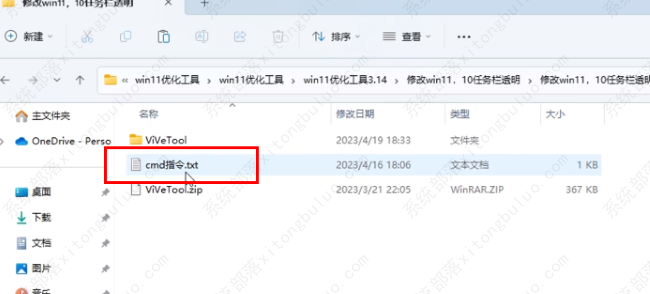
3、在打开的窗口中输入“cmd”搜索,并选择“以管理员身份运行”。
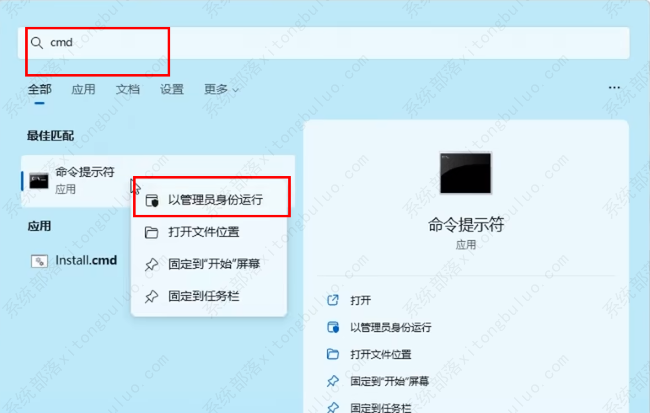
4、进入命令提示符窗口后,根据给出的“cmd指令”记事本中的内容进行操作,将命令一个个复制进去并执行。
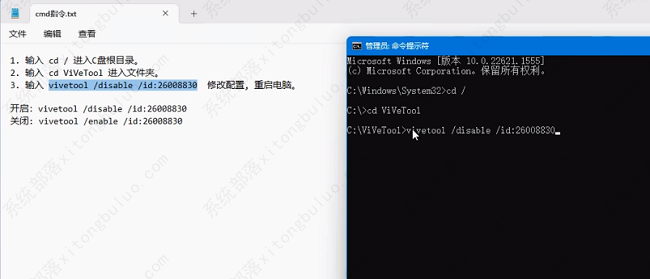
5、直到出现“successful”则说明修改配置成功,随后将电脑重新启动,这样任务栏就变透明了。
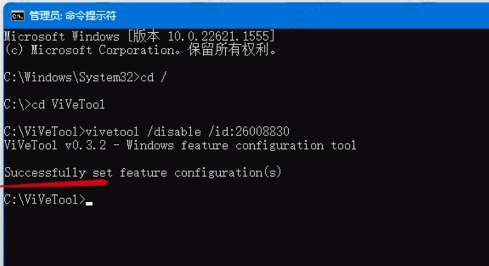
方法二、Startallback一键设置【点击下载】
1、右击下方任务栏中的Windows徽标,选择选项列表中的“属性”打开。
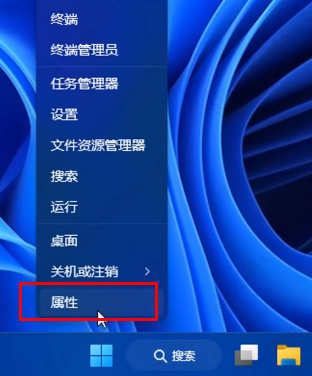
2、在打开的窗口界面中,点击左侧栏中的“欢迎界面”,选择自己喜欢的应用主题。
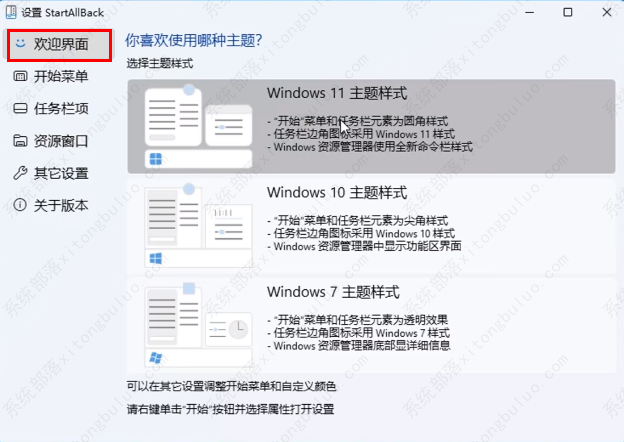
3、然后点击左侧栏中的“任务栏项”,找到右侧中的“增强型经典任务栏”,将其开关按钮打开,并将下方中的“透明效果”小方框勾选上。

4、最后点击上方中的“立即重启”按钮。
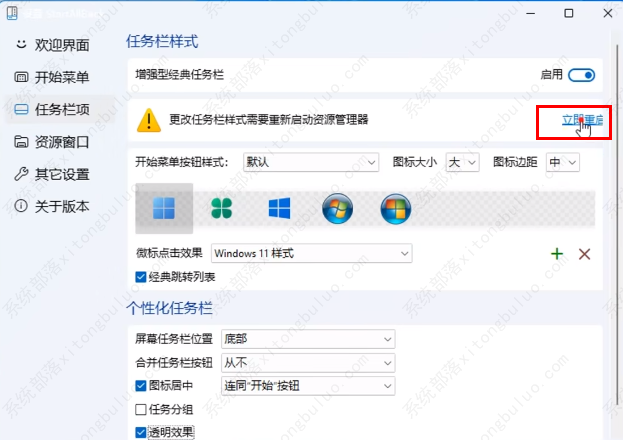
5、这样任务栏即变透明了。

方法三、Stardock Start11快速完全透明【点击下载】
1、双击打开软件,首先选择自己喜欢的风格。
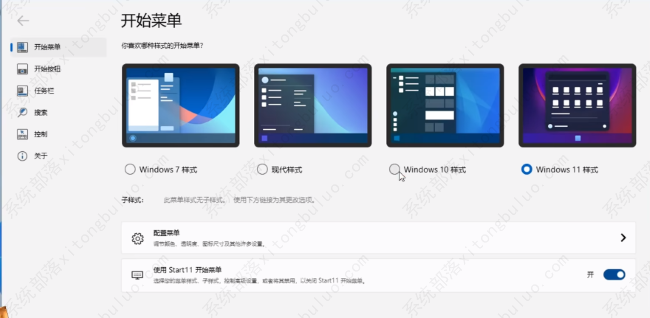
2、接着点击左侧栏中的“任务栏”选项,点击右侧中的“任务栏模糊、透明度及颜色”选项。
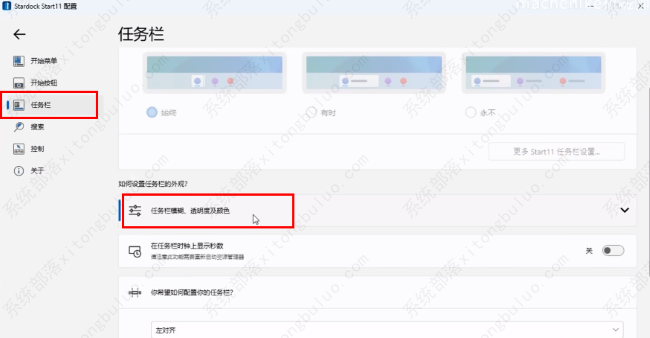
3、再点击“调节任务栏透明度”右侧的“设置”按钮。
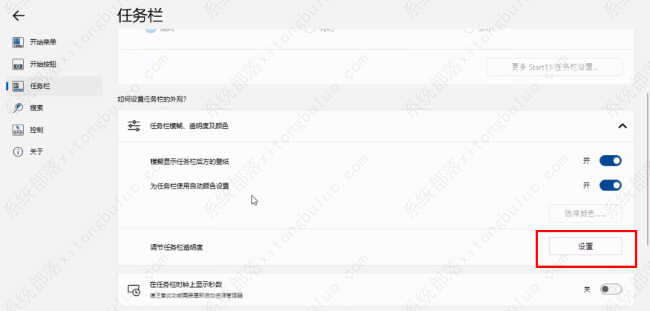
4、然后拖动滑块,将其拉到最左侧,透明度拉到最低。
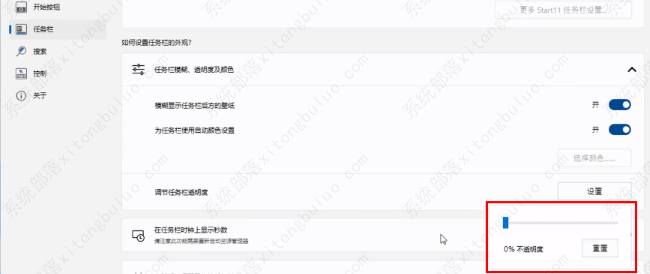
5、最后在将“模糊显示任务栏后方的壁纸”选项右侧的开关按钮关闭就可以了。
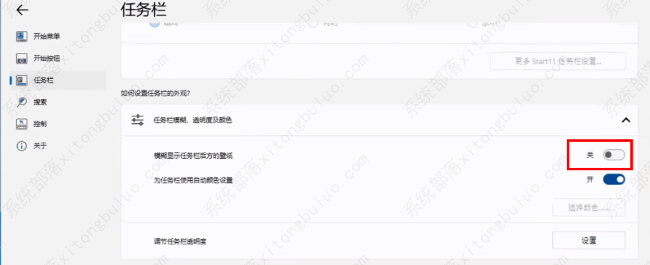
最新推荐
-
谷歌浏览器下载文件存储位置怎么修改

谷歌浏览器下载文件存储位置怎么修改?谷歌浏览器是一款开源的强大的浏览器,支持用户进行自定义的设置,那如果用 […]
-
火狐浏览器打不开该网页因为无法连接到服务器怎么解决

火狐浏览器打不开该网页因为无法连接到服务器怎么解决?火狐浏览器拥有强大丰富的功能,很受用户欢迎,但是有的用 […]
-
mac如何设置屏幕常亮不黑屏 mac不黑屏设置方法

mac如何设置屏幕常亮不黑屏?苹果电脑系统中很多功能也跟win系统类似,比如常用的亮度功能等,都可以通过调 […]
-
win11系统怎么和手机连接 win11连接手机功能

win11系统怎么和手机连接?在最新的win11系统中,微软提供了连接手机功能,通过win11系统与手机进 […]
-
win113d加速如何开启 win11怎么开启高性能模式

win113d加速如何开启?在电脑系统中,用户通过开启3d加速功能,可以让游戏显得更流畅,更好的展现图像效 […]
-
win10没有有效ip配置该怎么解决 Win10以太网没有有效的IP配置
win10没有有效ip配置该怎么解决?本地连接没有有效的IP配置的问题,其实是因为你的电脑无法正常获取到网 […]
热门文章
谷歌浏览器下载文件存储位置怎么修改
2火狐浏览器打不开该网页因为无法连接到服务器怎么解决
3mac如何设置屏幕常亮不黑屏 mac不黑屏设置方法
4win11系统怎么和手机连接 win11连接手机功能
5win113d加速如何开启 win11怎么开启高性能模式
6win10没有有效ip配置该怎么解决 Win10以太网没有有效的IP配置
7oppo手机允许安装未知应用在哪里设置 oppo允许安装未知来源
8win10电脑显示无法识别的usb设备怎么办 win10一直提示无法识别的usb设备
9steam加好友错误代码118解决方法
10怎么取消win10开机自检功能 win10关闭自检硬盘
随机推荐
专题工具排名 更多+





 闽公网安备 35052402000378号
闽公网安备 35052402000378号